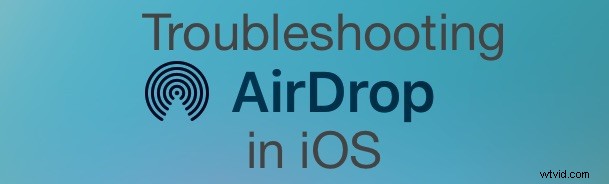
Czy AirDrop nie działa zgodnie z oczekiwaniami? Jeśli masz problemy z AirDrop, który nie działa na iPhonie lub iPadzie, możesz wykonać kroki rozwiązywania problemów opisane w tym artykule, aby rozwiązać problem.
AirDrop to łatwy w użyciu protokół bezpośredniego udostępniania plików wbudowany w iOS, iPadOS i Mac OS X, który umożliwia wysyłanie i odbieranie rzeczy między iPhone'ami, komputerami Mac, iPadami i iPodem touch. Chociaż AirDrop zwykle działa bez zarzutu, czasami mogą wystąpić problemy z AirDropem, a w najgorszych sytuacjach AirDrop w ogóle nie zadziała.
Jeśli odkryjesz, że AirDrop w ogóle nie działa, zapoznaj się z niektórymi procedurami rozwiązywania problemów i wskazówkami, jak rozwiązać problem, aby móc ponownie bezprzewodowo i łatwo udostępniać pliki między urządzeniami iOS i ipadOS.
Naprawianie awarii AirDrop i niedziałającego AirDrop na iPhonie lub iPadzie
Gdy AirDrop w ogóle nie działa w systemie iOS, przycisk AirDrop często nic nie robi lub czasami, jeśli funkcja jest włączona, urządzenie nie jest wyświetlane innym osobom znajdującym się w pobliżu. W takich sytuacjach wypróbuj następujące środki zaradcze:
1:Zaktualizuj iOS/iPadOS na iPhonie lub iPadzie
Przede wszystkim upewnij się, że aktualizujesz oprogramowanie systemu iOS, ponieważ najnowsze wersje zawierają poprawki błędów, które mogą rozwiązać problemy, które masz bezpośrednio z AirDrop. Możesz uaktualnić system iOS, tworząc kopię zapasową telefonu iPhone, iPada lub iPoda touch, a następnie przechodząc do opcji Ustawienia> Ogólne> Uaktualnienia oprogramowania i wybierając opcję pobrania i zainstalowania dostępnej aktualizacji, jeśli zostanie znaleziona.
2:AirDrop się nie wyświetla? Prawdopodobnie nie jest włączony
Zwróć uwagę, że jeśli AirDrop w ogóle nie pojawia się w Centrum sterowania iOS, zwykle jest to spowodowane tym, że funkcja nie jest włączona, ale czasami jest bardziej złożona, w takim przypadku poniższe metody rozwiązywania problemów pomogą rozwiązać problem.
3:Wyłącz Bluetooth i Wi-Fi, uruchom ponownie, spróbuj ponownie
- Otwórz Centrum sterowania i wyłącz Bluetooth i Wi-Fi na iPhonie, iPadzie lub iPodzie touch (jest to tymczasowe)
- Uruchom ponownie iPhone'a, iPada lub iPoda touch, przytrzymując przyciski zasilania i ekranu głównego, aż zobaczysz na ekranie logo Apple
- Po ponownym uruchomieniu urządzenia ponownie otwórz Centrum sterowania, tym razem dotknij przycisku „AirDrop”
- Wybierz „Wszyscy” z listy, do kogo transmitować AirDrop (możesz wybrać AirDrop tylko dla kontaktów, jeśli chcesz i wiesz na pewno, że osoba, z którą chcesz AirDrop, jest na Twojej liście kontaktów , ale korzystanie z opcji Wszyscy jest znacznie bardziej niezawodne przy rozwiązywaniu problemów) – spowoduje to automatyczne ponowne włączenie Bluetooth i Wi-Fi
- Teraz spróbuj ponownie użyć AirDrop poprzez udostępnianie, powinno działać poprawnie
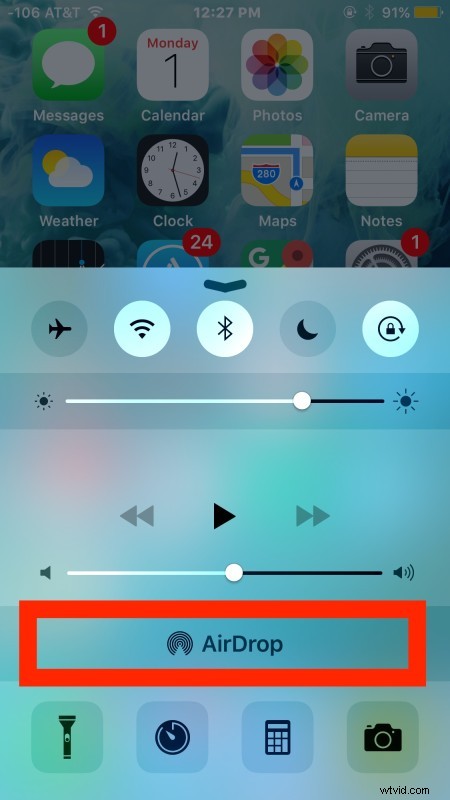
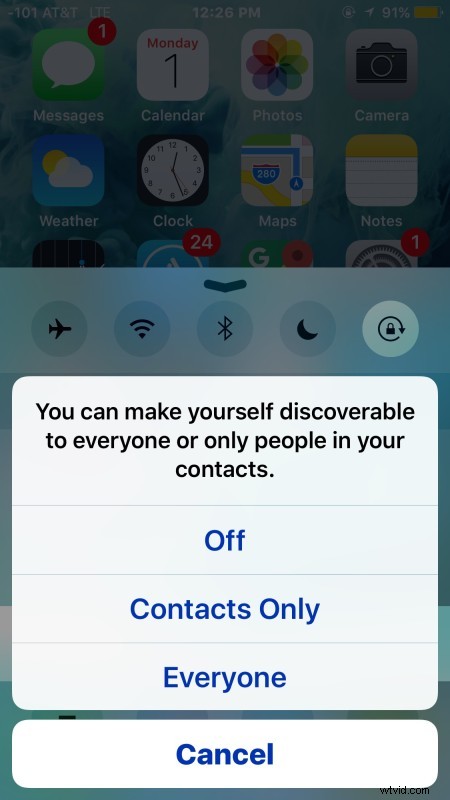
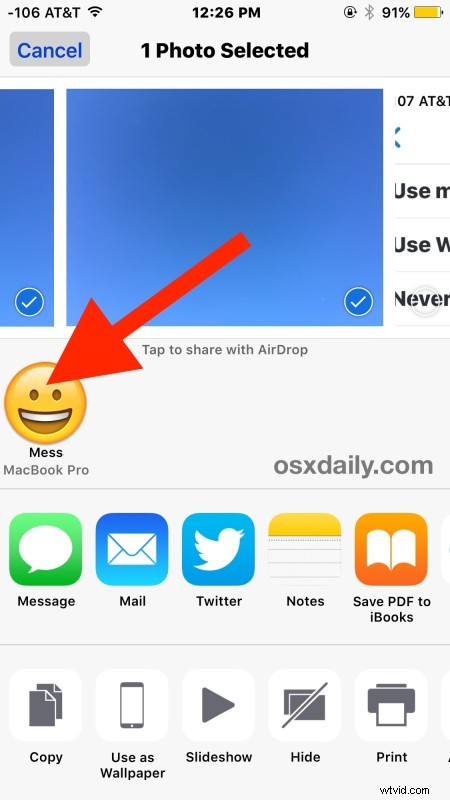
Po zakończeniu korzystania z AirDrop będziesz chciał wrócić do Centrum sterowania i wyłączyć tę funkcję lub przynajmniej zmienić ją tylko na Kontakty, w przeciwnym razie urządzenie będzie nadal dostępne dla wszystkich, którzy go szukają ( nie wyłączanie AirDrop dla wszystkich doprowadziło do pewnych wybryków w publicznych kawiarniach i bibliotekach, jak jestem pewien, że możesz sobie wyobrazić, więc najlepiej wyłączyć lub wrócić do Kontaktów tylko po zakończeniu przesyłania z protokołem).
Ta sztuczka wyłączania, ponownego uruchamiania i AirDrop Wszyscy przez długi czas rozwiązywała problemy z udostępnianiem AirDrop dla iPhone'a i iPada, jest niezawodna i prawie zawsze działa przy założeniu, że urządzenia z systemem iOS mają uruchomione nowoczesne wersje oprogramowania, nie ma problemów ze sprzętem (tj. iPhone nie brał długiej kąpieli w słonej wodzie) i zakładając, że ograniczenia nie są włączone dla AirDrop.
Pamiętaj, że jeśli AirDrop po prostu się nie wyświetla, to prawdopodobnie dlatego, że został wyłączony w ustawieniach. To również ma łatwe rozwiązanie, choć niezależne od rozwiązywania problemów tutaj.
AirDrop nie działa między iOS / iPadOS i Mac OS?
Używanie AirDrop między iOS i Mac OS X powinno działać bezbłędnie, o ile urządzenia (Mac, a także iPhone, iPad lub iPod touch) znajdują się blisko siebie, działają na nich odpowiednio aktualne wersje iOS i MacOS X, i zakładając, że wszyscy mają włączoną tę funkcję.
Jeśli to wszystko jest prawdą i nadal napotykasz AirDrop niedziałający w systemie iOS podczas próby wysłania lub udostępnienia na komputerze Mac, spróbuj ustawić komputer Mac w trybie zgodności AirDrop, co może rozwiązać problem z określonym sprzętem.
Podobnie, jeśli regularnie korzystasz z trybu zgodności, spróbuj wyjść i wrócić do normalnego trybu AirDrop na komputerze Mac, aby upewnić się, że można znaleźć połączenie. Czasami jest to tylko kwestia prób i błędów podczas udostępniania między dwoma systemami operacyjnymi Apple.
Należy pamiętać o czymś innym, mimo że urządzenia obsługują Wi-Fi i Bluetooth, urządzenia nie muszą być w sieci Wi-Fi, aby AirDrop działał. Dzieje się tak, ponieważ AirDrop nie wymaga sieci, ponieważ tworzy natychmiastową tymczasową sieć ad-hoc w locie między, powiedzmy, dwoma iPhone'ami lub iPadem i iPhonem lub iPhonem i komputerem Mac z systemem Mac OS X.
Masz inne problemy z AirDrop? Poprawki dla AirDrop nie działającego zgodnie z przeznaczeniem? Jakieś ogólne pytania lub wskazówki dotyczące rozwiązywania problemów z AirDrop? Daj nam znać w komentarzach.
